Eine gebrauchte Festplatte enthält Berge an persönlichen Informationen, wie zum Beispiel wichtige Dokumente, Konten, Passwörter usw. Auch wenn Sie alle Daten von Ihrer Festplatte löschen, können Sie nicht garantieren, dass die gelöschten Daten dauerhaft entfernt werden. Ist es also sicher, gebrauchte Festplatten zu verkaufen? Wie können Sie Ihre Festplatte sicher verkaufen? Bitte lesen Sie dieses Tutorial sorgfältig durch und gehen Sie mit Ihrer Festplatte um, bevor Sie sie verkaufen.
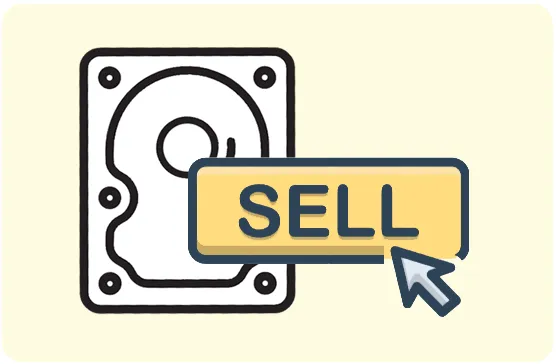
Teil 1: Ist es sicher, gebrauchte Festplatten zu verkaufen?
Die kurze Antwort lautet: Ja, aber nur, wenn Sie die richtigen Vorsichtsmaßnahmen treffen. Wenn Sie nicht die entsprechenden Vorsichtsmaßnahmen treffen, kann der Verkauf gebrauchter Festplatten riskant sein, vor allem wegen der Möglichkeit der Wiederherstellung sensibler Daten. Hier sind die wichtigsten Sicherheitsbedenken:
Datenwiederherstellung: Selbst wenn Sie Dateien löschen oder das Laufwerk formatieren, besteht die Möglichkeit, dass jemand eine spezielle Software verwendet, um Ihre gelöschten Daten wiederherzustellen. Dazu gehören persönliche Dateien, Passwörter, Finanzinformationen und mehr.
Datenschutzverletzung: Wenn jemand vertrauliche Informationen von Ihrer Festplatte abruft, kann dies zu Identitätsdiebstahl, Betrug oder anderen Datenschutzverletzungen führen.
Sicherheitsbedrohungen: Wenn auf Ihrer alten Festplatte Schadsoftware oder Viren vorhanden wären, könnten diese möglicherweise auf das System des Käufers übertragen werden.
Teil 2: Welchen Wert hat eine gebrauchte Festplatte?
Der Wert einer gebrauchten Festplatte hängt von mehreren Faktoren ab:
- Typ: SSDs erzielen aufgrund ihrer besseren Leistung im Allgemeinen höhere Preise als HDDs.
- Kapazität: Laufwerke mit größerer Kapazität sind wertvoller.
- Zustand: Ein Laufwerk in gutem Betriebszustand wird einen höheren Preis erzielen.
- Alter: Neuere Laufwerke sind tendenziell mehr wert.
- Marke und Modell: Bestimmte Marken und Modelle sind gefragter.
Teil 3: Wie löscht man Festplatten vor dem Verkauf vollständig?
Bevor Sie Ihre Festplatte verkaufen können, ist es wichtig, alle Daten sicher zu löschen. Es gibt drei Methoden, mit denen Sie sicherstellen können, dass Ihre Daten dauerhaft gelöscht werden.
3.1 Verwenden Sie iReaShare Data Wipe
Eines der effektivsten Tools zum sicheren Löschen einer Festplatte ist iReaShare Data Wipe. Diese Software verwendet fortschrittliche Algorithmen, um die Daten mehrmals zu überschreiben, sodass es unmöglich ist, Spuren Ihrer persönlichen Daten wiederherzustellen. Es funktioniert sowohl mit Festplatten als auch mit SSDs und stellt sicher, dass alle Daten, einschließlich Betriebssysteme, Programme und Dateien, vollständig gelöscht werden.
Hauptfunktionen von iReaShare Data Wipe:
* Löschen Sie Daten dauerhaft von Festplatten und SSDs auf Windows-PCs.
* Ermöglicht das selektive Löschen von Dateien und Ordnern auf Ihrem PC.
* Löschen Sie den freien Speicherplatz auf den Festplatten, um sicherzustellen, dass alle gelöschten Daten nicht wiederhergestellt werden können.
* Löschen Sie problemlos externe SD-Karten und andere Speichergeräte.
* Übernehmen Sie den US-amerikanischen DoD 5220.22-M(E)-Standard und nutzen Sie fortschrittliche Überschreibalgorithmen.
Laden Sie die Datenlöschsoftware herunter.
So können Sie damit eine Festplatte vollständig löschen:
Schritt 1: Starten Sie iReaShare Data Wipe nach der Installation auf Ihrem PC. Klicken Sie dann auf die Option „ Drive Wiper “.
Schritt 2: Wählen Sie die Festplatte aus, die Sie löschen möchten, und wählen Sie die Stufe „ Deep Erase “ aus.

Schritt 3: Klicken Sie auf „ Jetzt löschen “ und tippen Sie dann im Popup auf „ OK “, um den Vorgang zu starten. Alle Ihre Daten auf der Festplatte werden gelöscht und überschrieben.

3.2 Diesen PC unter Windows zurücksetzen
Für Windows-Benutzer ist das Zurücksetzen des PCs eine bequeme Möglichkeit, alle Daten vom Systemlaufwerk zu löschen. Obwohl diese Methode nicht vollständig sicherstellt, dass die Daten nicht wiederhergestellt werden können, ist sie eine gute Option für diejenigen, die alle Daten vor dem Verkauf löschen möchten. Um eine zusätzliche Sicherheitsebene hinzuzufügen, empfehlen wir Ihnen, nach dem Zurücksetzen Ihres PCs den Cipher-Befehl zu verwenden. Übrigens können externe Festplatten nicht zurückgesetzt werden, selbst wenn Sie diese an Ihren Computer anschließen.
Schritte zum Zurücksetzen eines PCs, um alle Festplatten zu löschen:
Schritt 1: Öffnen Sie die App „ Einstellungen “ und gehen Sie auf „ Update & Sicherheit “. Wählen Sie dann „ Wiederherstellung “ aus dem Menü.
Schritt 2: Klicken Sie im Abschnitt „ Diesen PC zurücksetzen “ auf „ Erste Schritte “. Wählen Sie als Nächstes die Option „ Alles entfernen “.

Schritt 3: Befolgen Sie die Anweisungen auf dem Bildschirm, um den Reset abzuschließen. Wenn Sie fertig sind, klicken Sie auf die Windows-Schaltfläche „ Start “.
Schritt 4: Geben Sie „ cmd “ ein, klicken Sie in den Suchergebnissen mit der rechten Maustaste auf „ Eingabeaufforderung “ und wählen Sie „ Als Administrator ausführen “.
Schritt 5: Geben Sie im Eingabeaufforderungsfenster „ cipher /w:<Laufwerksbuchstabe>: “ ein und ersetzen Sie <Laufwerksbuchstabe> durch den Buchstaben des Laufwerks, das Sie bereinigen möchten, z. B. „ cipher /w:C: “. Klicken Sie dann auf „ Enter “.
Schritt 6: Der Cipher-Befehl überschreibt den freien Speicherplatz auf dem angegebenen Laufwerk. Dieser Vorgang kann insbesondere bei großen Laufwerken sehr viel Zeit in Anspruch nehmen.
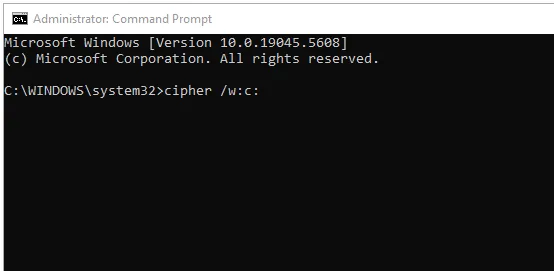
3.3 Verwenden Sie Secure Erase für SSDs
Für diejenigen, die Solid-State-Laufwerke (SSDs) verkaufen, wird die Verwendung der integrierten Funktion „Sicheres Löschen“ dringend empfohlen. Im Gegensatz zu herkömmlichen Festplatten speichern SSDs Daten anders und ein einfaches Format reicht möglicherweise nicht aus, um die Daten vollständig zu löschen. Secure Erase ist eine in den meisten SSDs integrierte Funktion, die sicherstellt, dass alle gespeicherten Daten gelöscht werden, indem die Firmware des Laufwerks veranlasst wird, Daten in allen Speicherzellen zu löschen.
Verwenden Sie Secure Erase, um SSDs zu löschen:
Schritt 1: Laden Sie das Dienstprogramm des SSD-Herstellers herunter (z. B. Samsung Magician, Intel SSD Toolbox).
Schritt 2: Befolgen Sie die Softwareanweisungen, um die Funktion „ Sicheres Löschen “ zu aktivieren.
Schritt 3: Stellen Sie sicher, dass das Laufwerk sicher gelöscht ist, bevor Sie es aus Ihrem System entfernen.
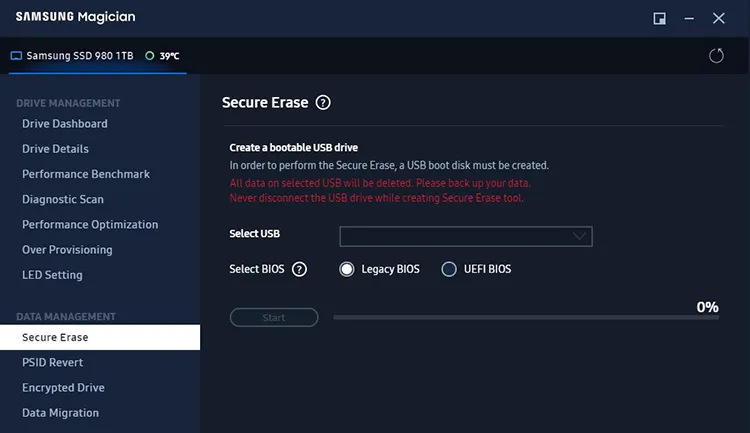
Teil 4: Wie verkaufe ich gebrauchte Festplatten nach der Datenlöschung?
Sobald Sie die Festplatte erfolgreich gelöscht haben, ist es Zeit, sie zu verkaufen. Dafür gibt es mehrere Möglichkeiten:
- Online-Marktplätze: Websites wie eBay, Amazon oder Craigslist sind großartige Orte, um gebrauchte Festplatten zu verkaufen. Stellen Sie sicher, dass Sie Einzelheiten zu den Spezifikationen, dem Zustand und der verbleibenden Garantie des Laufwerks angeben.
- Lokale Elektronikgeschäfte: Einige Geschäfte kaufen gebrauchte Elektronikgeräte und Festplatten und bieten dafür Guthaben oder Bargeld an.
- Aufbereiter und Recyclingprogramme: Wenn Ihr Laufwerk veraltet oder nicht mehr funktionsfähig ist, sollten Sie es an einen Aufbereiter verkaufen oder an einem Recyclingprogramm teilnehmen, das das Laufwerk verantwortungsvoll entsorgt.
Überprüfen Sie vor dem Verkauf immer den Zustand des Laufwerks, legen Sie alle relevanten Unterlagen bei (z. B. Originalverpackung oder Quittungen) und legen Sie einen fairen Preis basierend auf dem Marktwert fest.
Abschluss
Wenn Sie Ihre gebrauchte Festplatte verkaufen müssen, können Sie die oben beschriebenen Methoden zum Löschen der Daten verwenden. Beispielsweise kann iReaShare Data Wipe alle Daten dauerhaft vom Laufwerk löschen und so garantieren, dass sie nicht wiederhergestellt werden können. So können Sie Ihre Festplatte sicher verkaufen.
Verwandte Artikel
Einfaches Zurücksetzen einer Festplatte in Windows 11/10 [Schritt für Schritt]
So löschen Sie ein USB-Laufwerk auf einem PC, Mac und Chromebook





























































